
پیام رسان تلگرام یک شبکه اجتماعی رایگان، با ویژگیهای فراوان و بسیار محبوب به همراه رمزگذاری server-side و حریم خصوصی دادهها در هسته اصلی آن است. برنامههای رسمی تلگرام برای آندروید و iOS وجود دارد و برای ایجاد حساب کاربری تلگرام به یک شماره تلفن همراه فعال نیاز دارید. در این آموزش، نحوه نصب تلگرام در اوبونتو، Linux Mint و دیگر توزیعهای مشابه شرح داده شده است.
شما میتوانید با استفاده از Telegram Web، از سرویس تلگرام در مرورگر وب کامپیوتر خود نیز استفاده کنید. با این حال، بهترین راه برای تجربه همه ویژگیهای ارائه شده توسط تلگرام، استفاده از کلاینت دسکتاپ رسمی تلگرام است که برای ویندوز، macOS و Linux در دسترس است.
در ابتدا به چند ویژگی اصلی تلگرام اشاره میکنیم:
- امکان ارسال متن، عکس، کلیپ صوتی و تصویری
- ارائه گزینههای چت فردی، گروهی و خصوصی
- امکان برقراری تماس صوتی رایگان
- امکان رمزگذاری و همچنین حذف دائمی پیامها
- امکان فعالسازی مجوزهای پروتکل برنامههای شخص ثالث
نصب تلگرام در اوبونتو
در ادامه، چهار روش مختلف برای نصب تلگرام در اوبونتو Ubuntu 18.04 LTS به شما نشان داده شده است. چنانچه از نسخه قدیمی تلگرام استفاده کنید، این سرویس از Ubuntu 16.04 LTS نیز پشتیبانی میکند.
دقت کنید که صرف نظر از اینکه شما برای نصب تلگرام از چه راهی استفاده میکنید، یک برنامه یکسانی را با ویژگیهای دقیقاً یکسان دریافت خواهید کرد.
علاوه بر این، روشهای PPA و Snap app ذکر شده نیز به صورت خودکار برنامه را با جدیدترین نسخه به روز میکنند.
برنامه دسکتاپ تلگرام برای لینوکس یک برنامه بومی است و اغلب نرم افزار منبع بازی است که تحت مجوز GPL v3 توزیع میشود و کد آن در GitHub موجود است. اگرچه در اکثر محیطهای دسکتاپ، از جمله Xfce ،Cinnamon و غیره خوب اجرا میشود؛ با این حال، ممکن است در تعداد کمی از دستگاهها به درستی اجرا نشود.
روش 1: بارگیری تلگرام رسمی
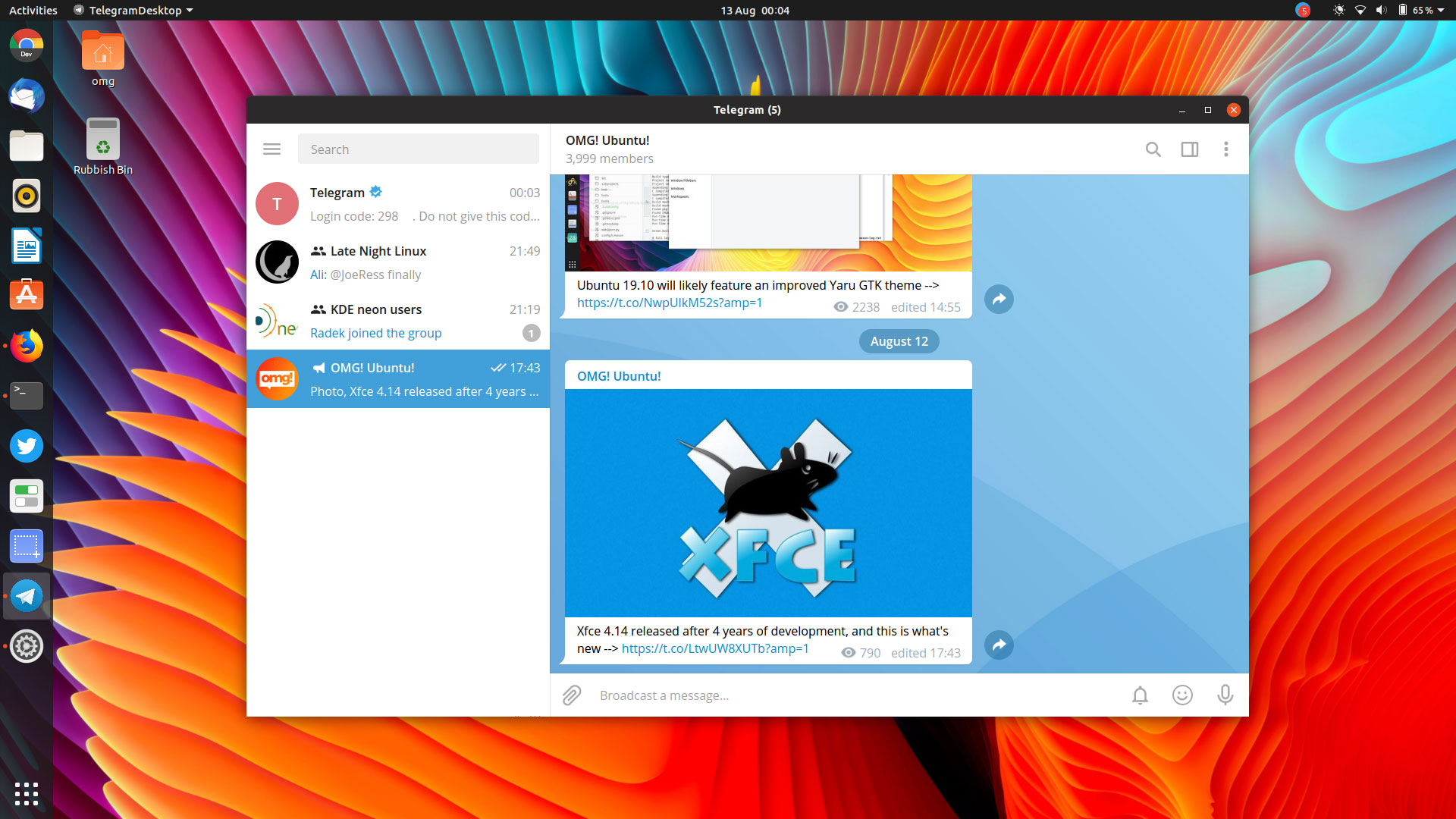
(در این روش برای دانلود فایل تلگرام نیاز به نرم افزار های تغییر آی پی دارید!)
در وب سایت رسمی تلگرام، شما می توانید app installer مربوط به دسکتاپ تلگرام را که بر روی سیستم عاملهای مختلف از جمله اوبونتو، Linux Mint و غیره کار میکند، بارگیری نمایید.
به منظور بارگیری بسته tarball برای توزیعهای لینوکس (از جمله اوبونتو) که حاوی runtime و updater مستقل تلگرام است، بر روی یکی از دکمههای زیر (با توجه به نوع سیستم عامل خود) کلیک کنید:
Download Telegram for Linux (64-bit .tar.xz)
Download Telegram for Linux (32-bit .tar.xz)
راه اندازی تلگرام با استفاده از این بسته آسان است:
بدین منظور کافیست فایل فشرده tar.xz را استخراج کرده و بر روی فایل اجرایی تلگرام داخل پوشه ایجاده شده، دوبار کلیک نمایید تا برنامه راه اندازی شود.
سپس میتوانید، دستورالعملهای نشان داده شده در صفحه نمایش خود را دنبال کنید.
توجه: این روش، برنامه را بر روی سیستم شما نصب نمیکند؛ بلکه یک میانبر برنامه "Telegram" را به منوی app و app launcher سیستم شما اضافه مینماید. فقط به یاد داشته باشید که فایل باینری را که به آن پیوند دارد، حذف نکنید!
در صورتی که تمایل به نصب نسخه بتای تلگرام داشته باشید، میتوانید آن را از لینکهای زیر بارگیری کرده و به همین صورت نصب نمایید:
Download Telegram for Linux Beta (64-bit)
Download Telegram for Linux Beta (32-bit)
روش 2: نصب Telegram Snap App
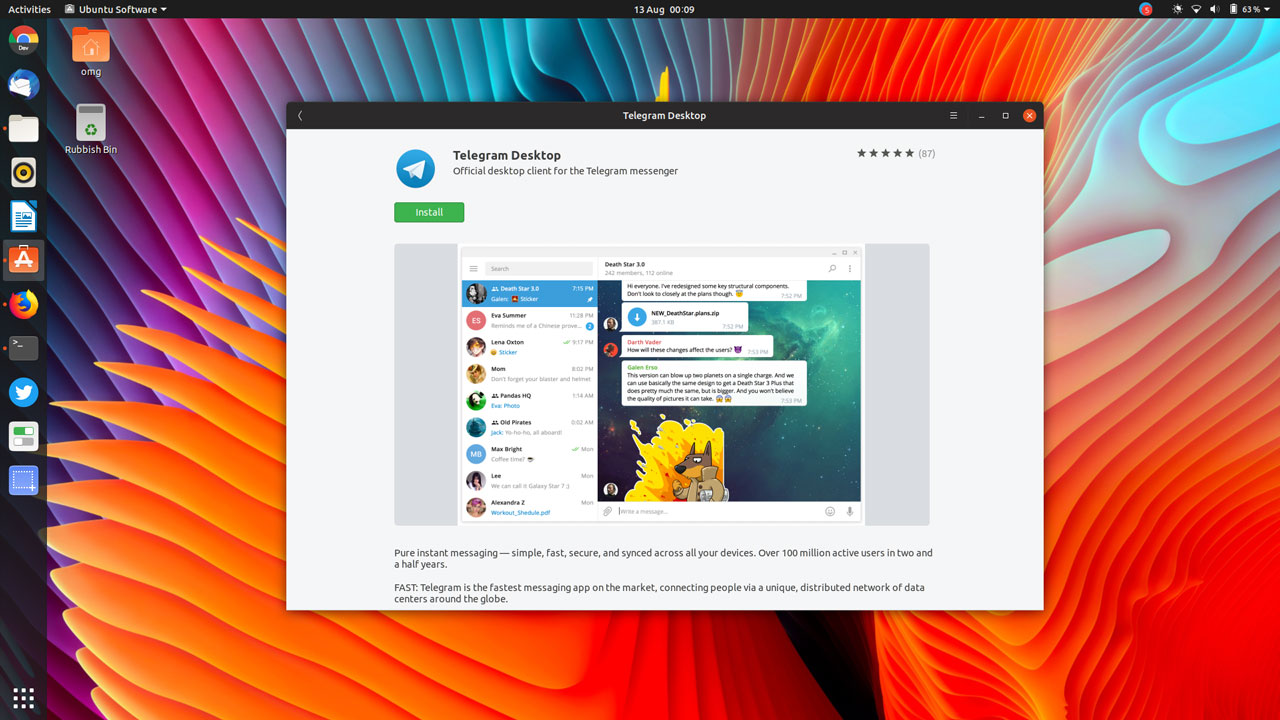
با استفاده از برنامه Ubuntu Software میتوانید، تلگرام را به صورت یک Snap application در اوبونتو نصب کنید. برای انجام این کار کافیست "telegram-desktop" را در store app جستجو کرده یا روی دکمه نصب زیر کلیک نمایید تا صفحه لیست برنامه مستقیماً باز شود:
Install Telegram Desktop on Ubuntu
شما میتوانید، با اجرای دستور زیر در خط فرمان نیز Telegram Snap app را نصب کنید:
sudo snap install telegram-desktop
زمانیکه نصب تلگرام به پایان رسید، برنامه برای راهاندازی از طریق منوی app و app launchers در دسترس خواهد بود. پس از اجرا کافیست دستورالعملهای تنظیم شده روی صفحه را دنبال نمایید.
روش 3: افزودن Telegram PPA
وبلاگ Spanish Linux، یک PPA غیر رسمی تلگرام را برای Ubuntu 16.04 LTS و نسخههای بالاتر نگهداری میکند. این PPA، آخرین نسخههای رسمی را در مخزن بسته بندی مینماید.
دقت کنید که اگر میخواهید تلگرام را روی Linux Mint نصب کنید، استفاده از این روش نسبت به دو روشهای قبل مناسبتر است.
افزودن Telegram PPA به منابع نرم افزاری آسان است. بدین منظور کافیست، یک پنجره ترمینال جدید (با فشردن ctrl+t) باز کرده و دستور زیر را اجرا نمایید. پس از آن، در صورت درخواست، رمز عبور کاربر خود را وارد کنید:
sudo add-apt-repository ppa:atareao/telegram
سپس دستور زیر را اجرا نمایید:
sudo apt update && sudo apt install telegram
پس از نصب کامل، میتوانید تلگرام را در منوی app یا app launcher دسکتاپ خود راهاندازی کنید.
روش 4: نصب Telegram Flatpak
کلاینت Linux Telegram همچنین بهعنوان یک برنامه Flatpak از Flathub قابل نصب است. دقت کنید که قبل از نصب برنامه، باید در اوبونتوی خود، Flatpak را نصب کرده و Flathub repo را تنظیم نمایید.
نکته: برای ثبت نام در حساب کاربری تلگرام، به یک شماره تلفن همراه معتبر و فعال نیاز دارید و این امر حتی درصورتی که قصد استفاده از این سرویس را در کامپیوتر داشته باشید نیز صدق میکند.
منبع:
omgubuntu
 نصب لینوکس در ویندوز با استفاده از VirtualBox
نصب لینوکس در ویندوز با استفاده از VirtualBox 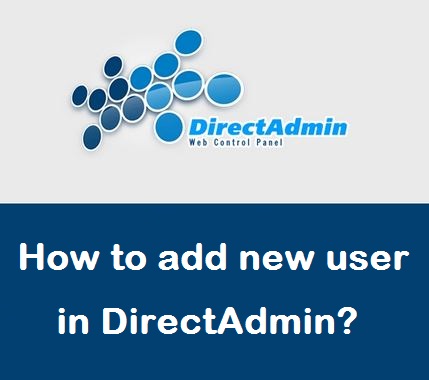 افزودن کاربر جدید در دایرکت ادمین
افزودن کاربر جدید در دایرکت ادمین  پیکربندی Nginx به عنوان یک وب سرور و reverse proxy برای Apache
پیکربندی Nginx به عنوان یک وب سرور و reverse proxy برای Apache  رفع خطای "Permission denied (publickey) SSH" در لینوکس
رفع خطای "Permission denied (publickey) SSH" در لینوکس
0 دیدگاه
نوشتن دیدگاه